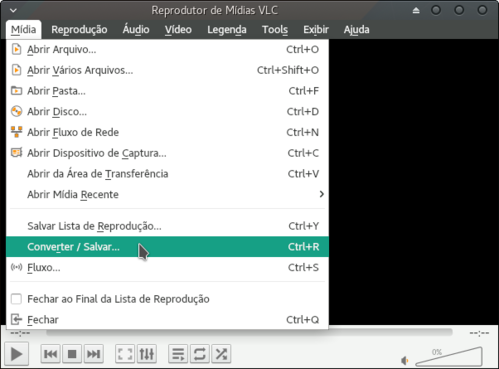VLC: Convertendo vídeos e áudios
Publicado por Lucas Moraes em 06/11/2017
[ Hits: 12.660 ]
Blog: https://github.com/lucasdemoraesc
VLC: Convertendo vídeos e áudios
Fonte: https://www.videolan.org/vlc/
 O VLC é um dos melhores players multiplataforma disponíveis por aí. Além de oferecer inúmeros recursos, ele é open source e está sobre a Gnu General Public License Version 2.
O VLC é um dos melhores players multiplataforma disponíveis por aí. Além de oferecer inúmeros recursos, ele é open source e está sobre a Gnu General Public License Version 2.
O software é desenvolvido e mantido por uma organização sem fins lucrativos, a VideoLAN, a qual conta com a ajuda de voluntários e amantes do software livre para desenvolver e distribuir um software simples, poderoso e completo.
Uma pequena amostra do que o VLC é capaz de fazer pode ser encontrada aqui: https://www.videolan.org/vlc/features
Ok, agora que já enchi um pouco de linguiça ali em cima... vamos a dica!
Conversão de arquivos
Sim o VLC pode converter vídeos mp4 em mp3 (extrair áudio), .mkv em .avi e muito mais. Para fazer isso basta seguir os passos desta dica:1. Abra o VLC. Caso não o tenha instalado, instale-o de acordo com sua distro;
2. Com o player aberto, clique sobre o menu de seleção "Mídia", e selecione a opção "Converter/Salvar"; 3. Na aba "arquivo" vá em "adicionar" e selecione o arquivo a ser convertido;
4. Clique no botão Convert/Save;
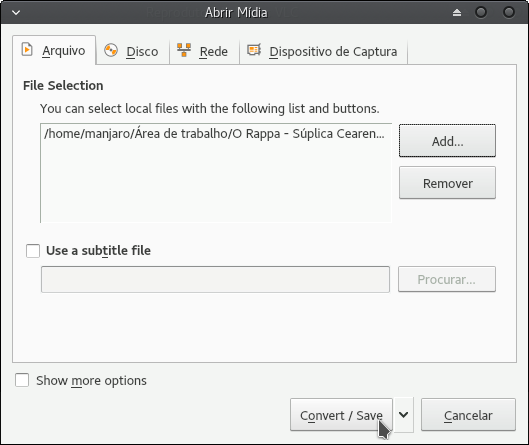
Nesta parte você também pode estar realizando algumas configurações extras, para obter um resultado ainda melhor, para isso clique no botão "editar perfil selecionado", lá poderão ser feitas inúmeras configurações extras, como, resolução do vídeo, frequência de áudio, filtros, formatos adicionais e legendas, lembrando que no caso das legendas, elas devem estar na mesma pasta do vídeo, e possuir o mesmo nome do vídeo, para que possam ser embutidas;
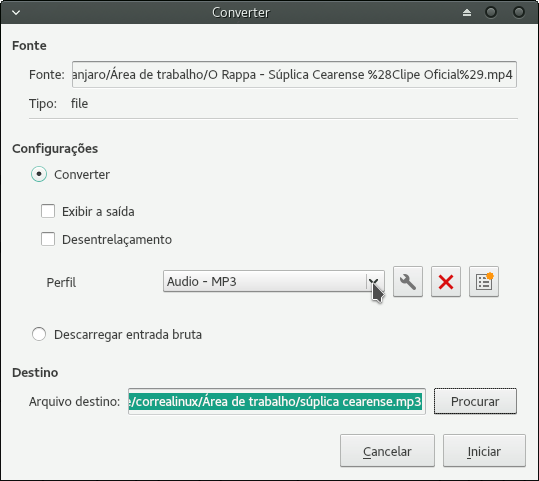
NOTA: no exemplo das imagens, eu converti um vídeo em .mp4 extraindo apenas o áudio em .mp3.
LMC
TypeCatcher: baixar, instalar e remover fontes
Música parando quando tela bloqueia/apaga [RESOLVIDO]
Ativando visualização de miniaturas no Dolphin
Firefox: selecionar toda a URL com um clique e a tecla backspace
Consertando bug de inicialização do Gdesklets
GTKTerm - Carregar ttyUSBO na inicialização
Instalando ImageWriter no Debian 8 (gravador de imagem USB)
Boa dica! Não conhecia esta funcionalidade do VLC. Vou testar mais tarde.
Patrocínio
Destaques
Artigos
Cirurgia para acelerar o openSUSE em HD externo via USB
Void Server como Domain Control
Modo Simples de Baixar e Usar o bash-completion
Monitorando o Preço do Bitcoin ou sua Cripto Favorita em Tempo Real com um Widget Flutuante
Dicas
Script de montagem de chroot automatica
Atualizar Linux Mint 22.2 para 22.3 beta
Jogar games da Battle.net no Linux com Faugus Launcher
Como fazer a Instalação de aplicativos para acesso remoto ao Linux
Tópicos
Assisti Avatar 3: Fogo e Cinzas (4)
Conky, alerta de temperatura alta (11)
Top 10 do mês
-

Xerxes
1° lugar - 146.739 pts -

Fábio Berbert de Paula
2° lugar - 66.353 pts -

Buckminster
3° lugar - 21.713 pts -

Mauricio Ferrari
4° lugar - 20.856 pts -

Alberto Federman Neto.
5° lugar - 19.725 pts -

edps
6° lugar - 18.754 pts -

Daniel Lara Souza
7° lugar - 17.843 pts -

Andre (pinduvoz)
8° lugar - 15.831 pts -

Alessandro de Oliveira Faria (A.K.A. CABELO)
9° lugar - 15.474 pts -

Jesuilton Montalvão
10° lugar - 14.638 pts